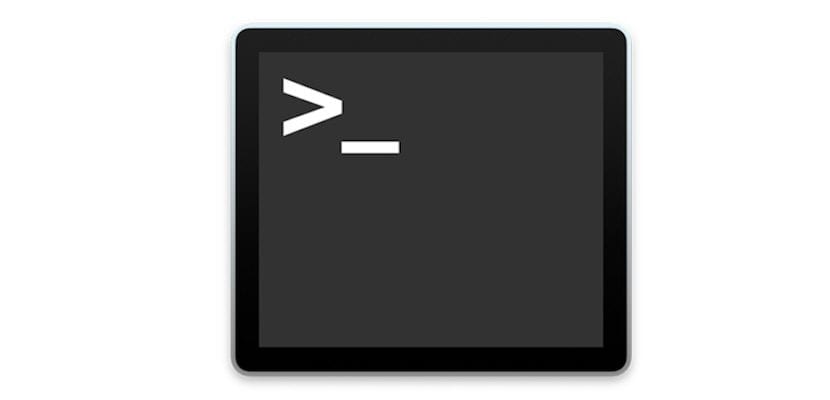
אחד הדברים שלא נראה במיוחד למשתמש הכניסה של מחשבי אפל הוא מסוף. כפי שכבר הסברנו לכם בהזדמנויות רבות, מערכת ה- Mac זו מערכת שעם השנים השתפרה משמעותית.
עם זאת, רבות מהפונקציות שלה קיימות כבר מהגרסאות הראשונות, כך שאם אתה משתמש במערכת זו שנים היית מבין שמדובר במערכת מראש. ההוכחה לכך היא הטרמינל, אשר מציע למשתמשי Mac דרך אחרת לגשת להגדרות מערכת ההפעלה באמצעות פקודות.
דרך גישה זו להעדפות מערכת דורש מידה הרבה יותר גבוהה של ידע בקבוצות פיקוד איתו הוא מתוכנת ב- macOS, כך שבמקרים מסוימים תוכלו להשתמש בטרמינל מכיוון שבמאמר אנו נראה לכם בדיוק את השלבים ואת הפקודה שעליכם לכתוב כדי להשיג דבר מסוים כמו לכבות את מק מהטרמינל.
מכיוון שזו פעולה שתצטרך לדעת במוקדם או במאוחר, במאמר זה אנו הולכים ללמד אותך דרכים שונות לגשת לטרמינל במערכת ההפעלה Mac.
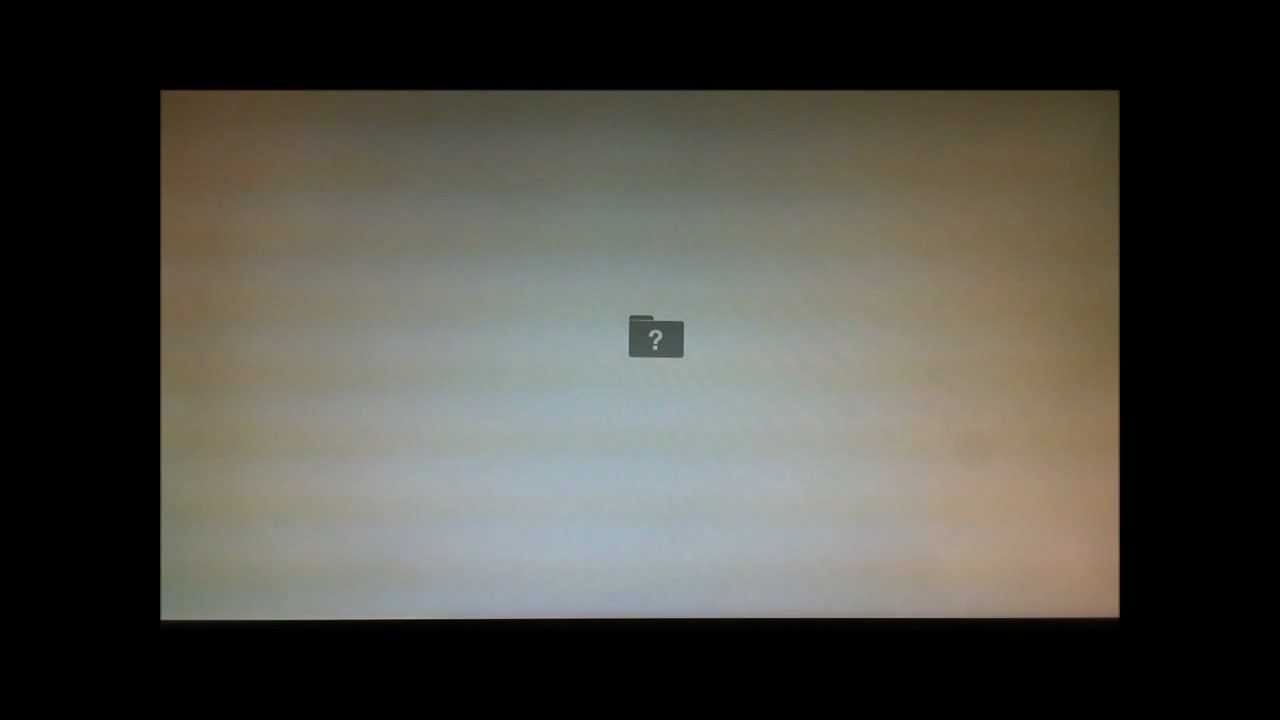
גישה למסוף מ- Finder ו- Launchpad
הדרך ההגיונית ביותר לגשת לטרמינל היא באמצעות Finder או LaunchPad. כדי לגשת דרך Finder אתה רק צריך ללחוץ על התפריט העליון של Finder ב- קובץ> חלון Finder חדש (⌘N) ומאוחר יותר, בסרגל הצד השמאלי מצא את פריט היישומיםלחץ עליו וחפש תיקיית כלי עזר> טרמינל בין היישומים המוצגים בחלק הימני של החלון.
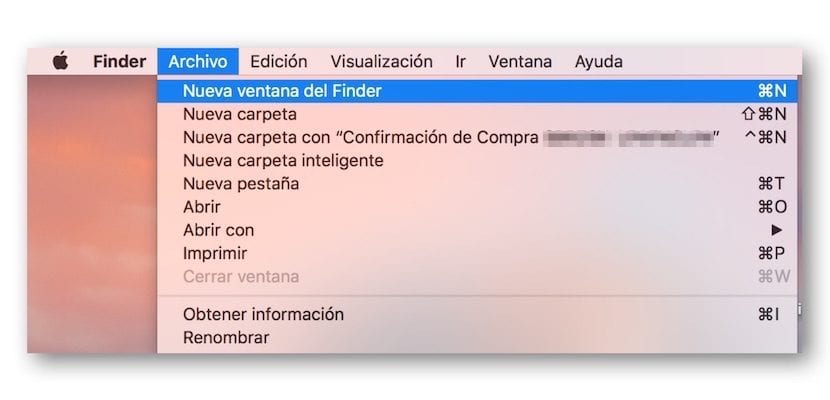
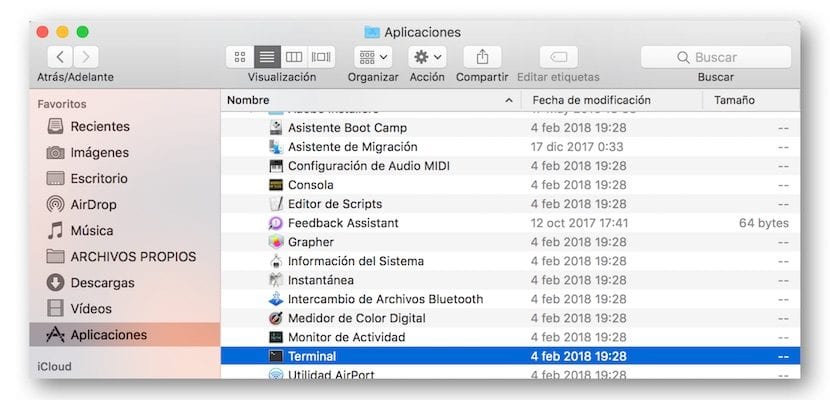
אם ברצונך לגשת דרך Lauchpad, עלינו ללחוץ על ה- סמל רוקט בתיקייה Dock> OTHERS> טרמינל
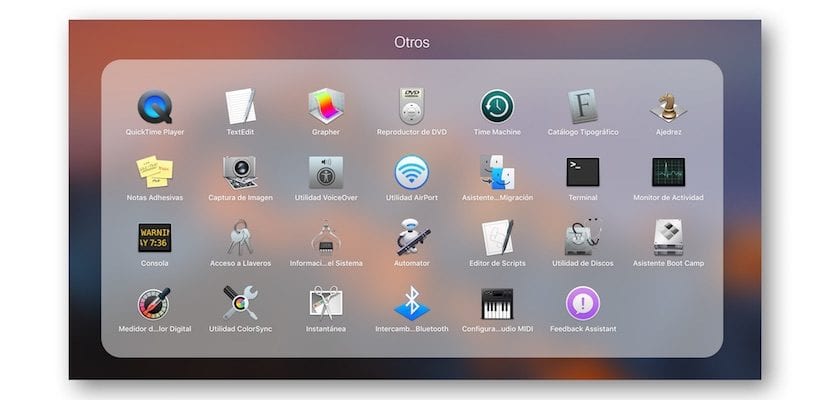
פתח את הטרמינל מאור הזרקורים
הדרך השלישית להגיע לחלון הטרמינל היא באמצעות מנוע החיפוש האוניברסלי זרקור אליו אנו יכולים הפעל באופן מיידי על ידי לחיצה על הזכוכית המגדלת בסרגל העליון מימין למוצא. בלחיצה על הזכוכית המגדלת, אנו מתבקשים לכתוב את מה שאנחנו רוצים לחפש ופשוט על ידי הקלדת מונח ... נראה שהיישום מסוגל ללחוץ עליו ולפתוח אותו.
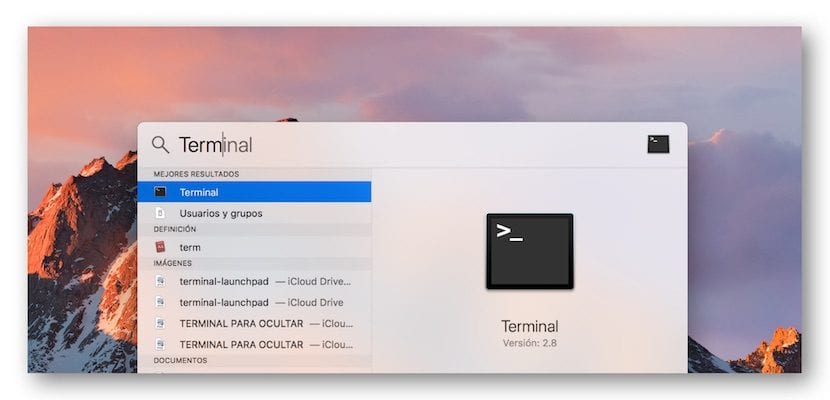
גישה מאוטומטור
נוכל לחקור קצת יותר את הדרכים לפתיחת טרמינל בתהליכי עבודה דרך אפליקציה אחרת בשם Automator. התהליך שעלינו לעקוב הוא קצת יותר מאומץ, אך ברגע שנוצר זרימת העבודה, הפעלת אפליקציית טרמינל מפושטת מאוד. במקרה זה, מה שאנחנו הולכים לעשות הוא ליצור קיצור דרך במקלדת ה- Mac כך שניתן יהיה לפתוח את הטרמינל מהמקלדת.

כדי ליצור קיצור דרך באמצעות אוטומטור:
- הדבר הראשון שעלינו לעשות הוא לגשת ל משטח ההפעלה> תיקייה אחרים> אוטומטור
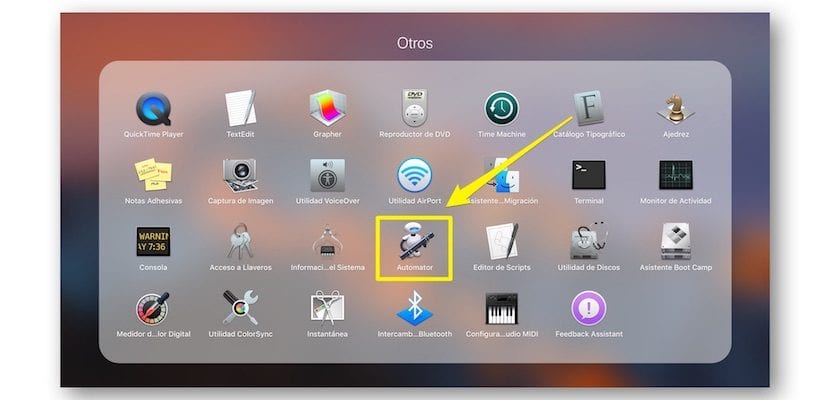
- אנו בוחרים את גלגל השיניים בחלון שמופיע שֵׁרוּת.
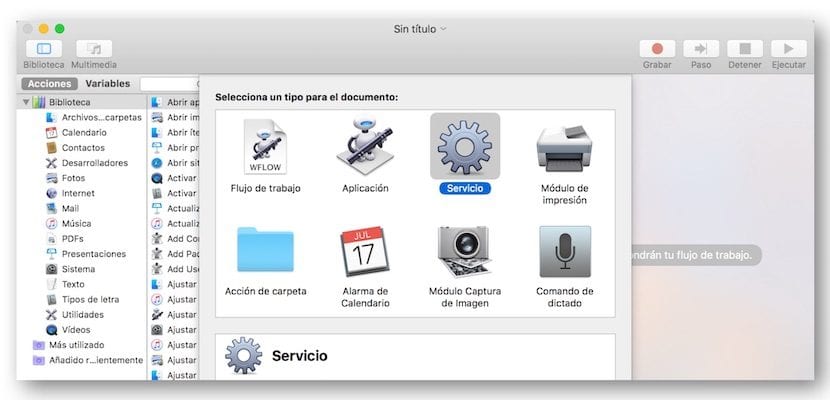
- בחלון שמופיע עלינו לעבור לסרגל הצד השמאלי ולבחור כלי עזר ובטור המצורף פתח יישום.
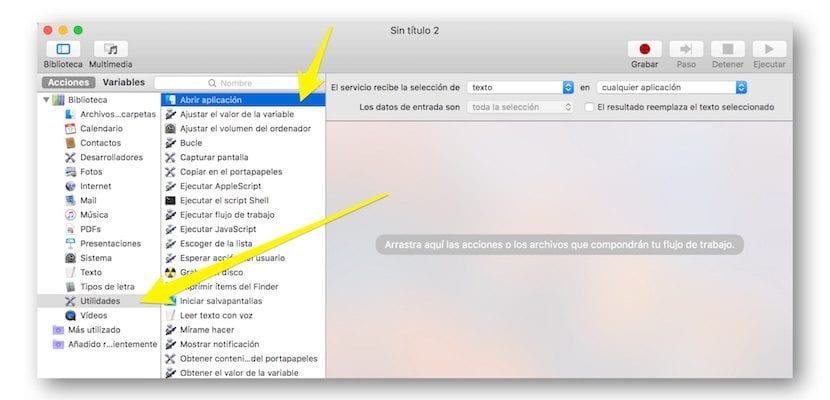
- בתפריט הנפתח השירות מקבל ... אנו בוחרים אין נתוני קלט.
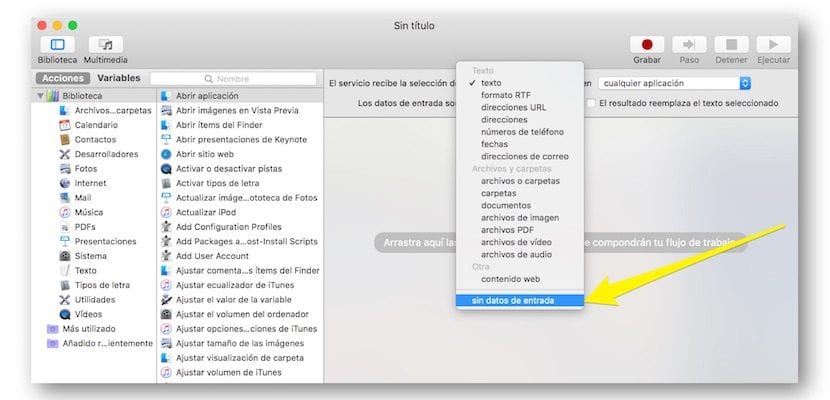
- עכשיו אנחנו גוררים אפליקציה פתוחה לאזור העבודה של הזרימה ובתפריט הנפתח אנו בוחרים ביישום הטרמינל שכפי שהוא לא מופיע ברשימה עלינו ללחוץ עליו אחרים> יישומים> תיקיית כלי עזר> מסוף.
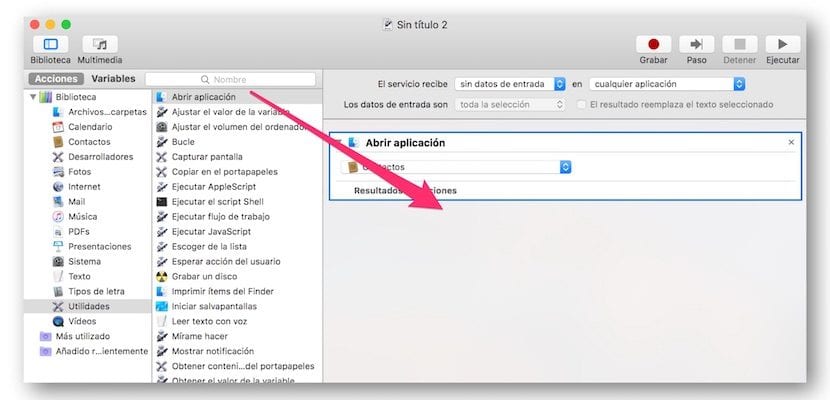
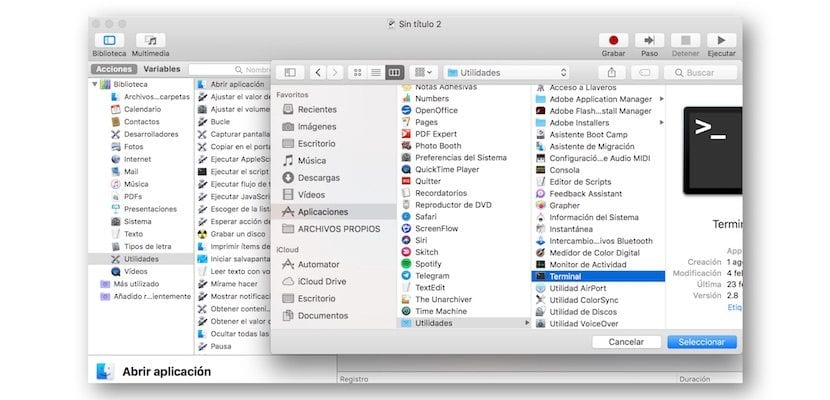
- עכשיו אנחנו חוסכים את הזרימה קובץ> שמור ואנחנו נותנים לו את השם TERMINAL.
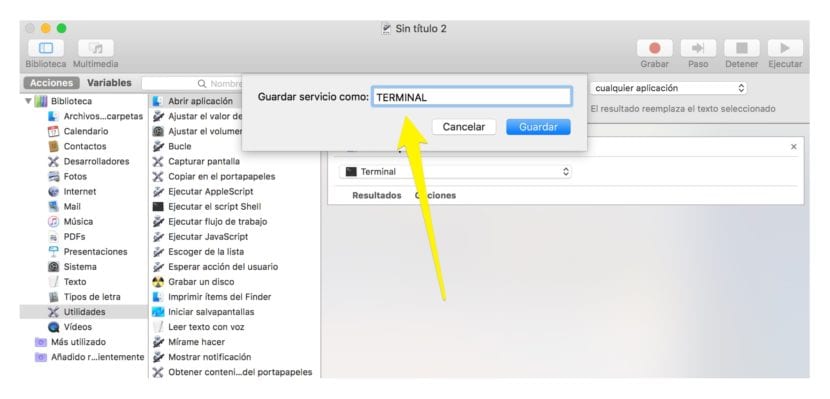
- כדי ליצור את מסוף זרימת העבודה, כעת עליך להקצות קיצור מקשים לזרימה TERMINAL. בשביל זה אנחנו פותחים העדפות מערכת> מקלדת> קיצורי דרך> שירותים ונוסיף את שילוב המקשים שאנו רוצים ל TERMINAL.

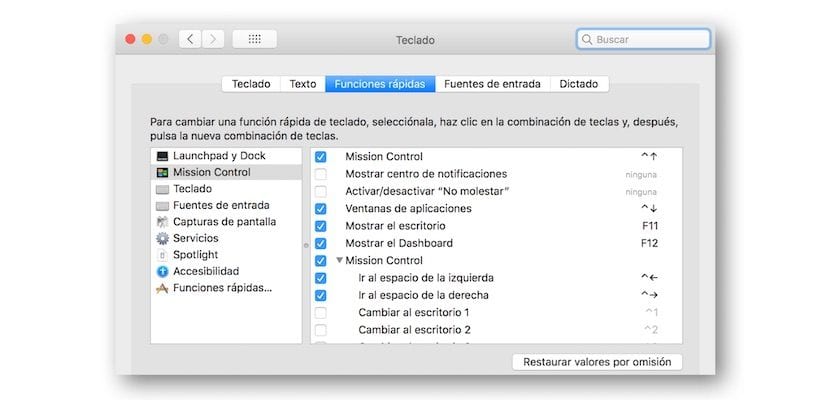
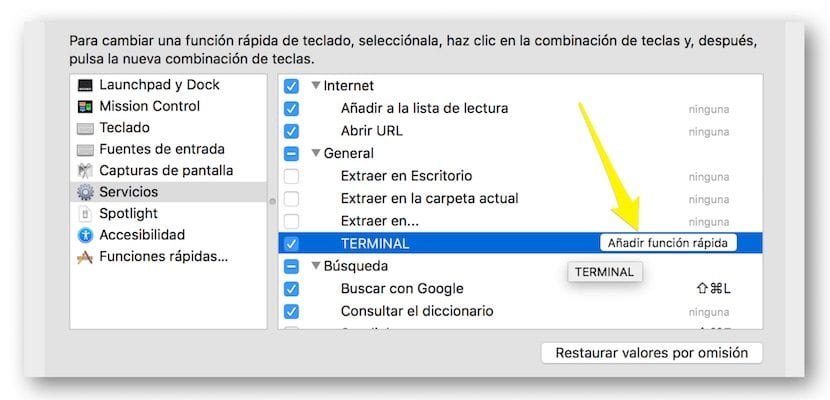
מאותו רגע בכל פעם שאנחנו לוחצים על סט המקשים אפליקציית המסוף מופיעה על המסך.
מעתה, כאשר אנו מתייחסים במאמר מסוים להכנסת פקודה בטרמינל לביצוע פעולה מסוימת, אתה יודע להגיע לטרמינל במהירות.
כמה פקודות בשביל הכיף
ברור שכל מה שהסברתי לך בלי שתוכל לעשות מבחן הוא חסר תועלת. בהמשך אני אציע לך לפתוח את הטרמינל באחת הדרכים שהסברתי לך ולבצע את הפקודה שאני מציע.
אם אתה רוצה התחיל לרדת שלג בחלון הטרמינל תוכלו להפעיל את הפקודה הבאה. לשם כך, העתק והדבק את הפקודה הבאה בחלון המסוף.
אודם -e 'C = `גודל stty`.scan (/ \ d + /) [1] .to_i; S = [" 2743 ".to_i (16)]. Pack (" U * "); a = {} ; שם "\ 033 [2J"; לולאה {a [רנד (C)] = 0; א. כל {| x, o |; a [x] + = 1; הדפס "\ 033 [# {o}; # {x} H \ 033 [# {a [x]}; # {x} H # {S} \ 033 [0; 0H »}; $ stdout.flush; שינה 0.1} '
אם עקבת אחר המדריך הזה עד היותר, אתה מוכן לחפש ברשת פקודות שבהן תוכל להשתמש כדי להגדיר היבטים של MacOS שלא ניתן להגדיר אותם מהממשק הגרפי של המערכת. דרך פשוטה מאוד להרחיק לכת במערכת ההפעלה Mac.
אם אתה רוצה ליהנות קצת עם הקול של המערכת כתוב אמר ואז מה שאתה רוצה שזה יגיד כדי שהמערכת תקרא הכל.